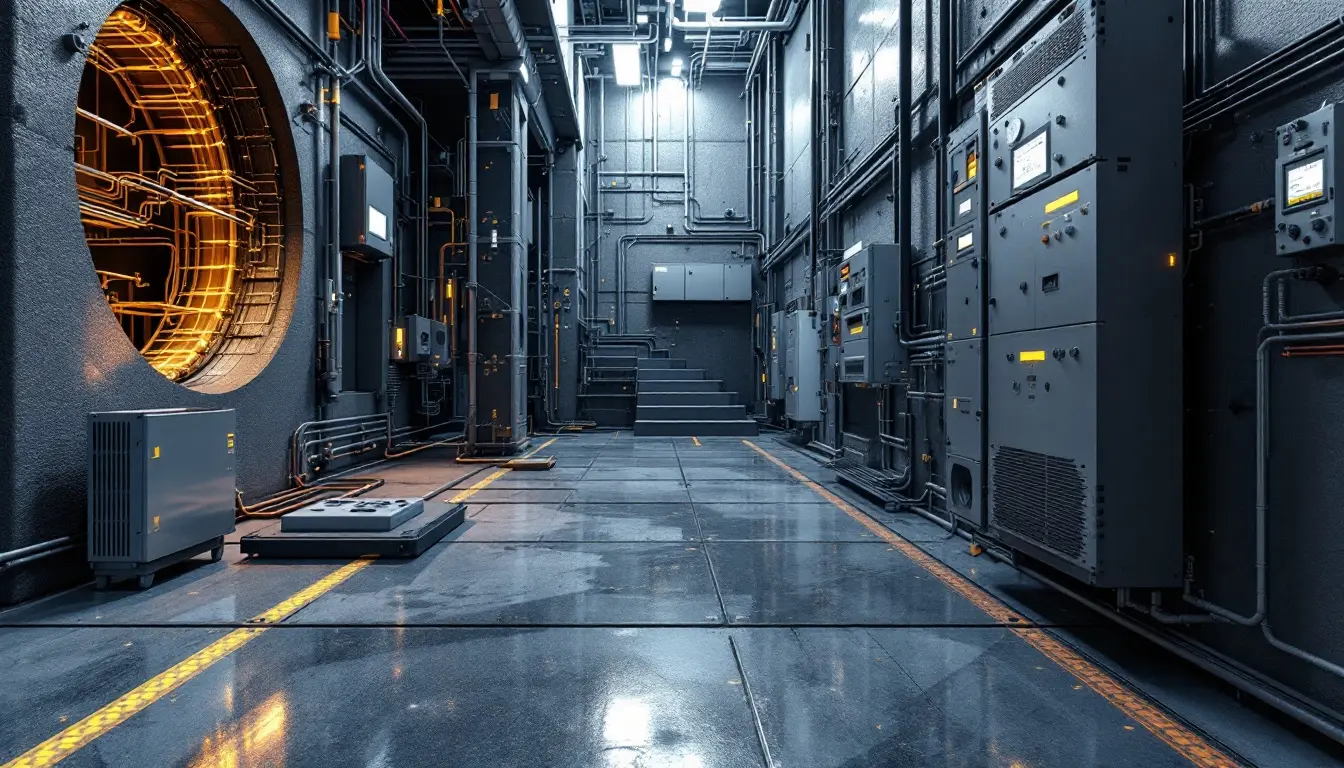اتصالات پیشرفته در نرم افزار EPLAN | مدلسازی سهبعدی
- حمید زینالی
- سه بعدی ایپلن
- 1404/04/24
- این مقاله بروزرسانی شده در24 تیر 1404
افزودن قطعات و موقعیتدهی در محیط سهبعدی EPLAN
همانطور که در مقالات گذشته بررسی شد، برای افزودن رلهها یا کنتاکتورها در نرمافزار EPLAN، ابتدا پنجرهی مربوط به قطعات (Parts) را از بخش Insert > Device باز میکنیم. سپس در بخش جستوجو، قطعهی مورد نظر را (برای مثال، یک کنتاکتور از سری 3RT شرکت زیمنس) جستوجو کرده و پس از انتخاب، با کلیک روی گزینهی OK آن را در محیط قرار میدهیم.
در ادامه برای ترمینالها نیز، از قسمت قطعات الکتریکی (Electrical Components) وارد بخش Terminal شده و یک نمونه ترمینال را انتخاب میکنیم.
اکنون، با ورود به محیط سهبعدی پروژه، از مسیر Project Data > Device > Navigator به ناوبری تجهیزات وارد میشویم. پس از باز کردن نمای سهبعدی، تمامی قطعات قابل استفاده در جانمایی سهبعدی قابل نمایش هستند.
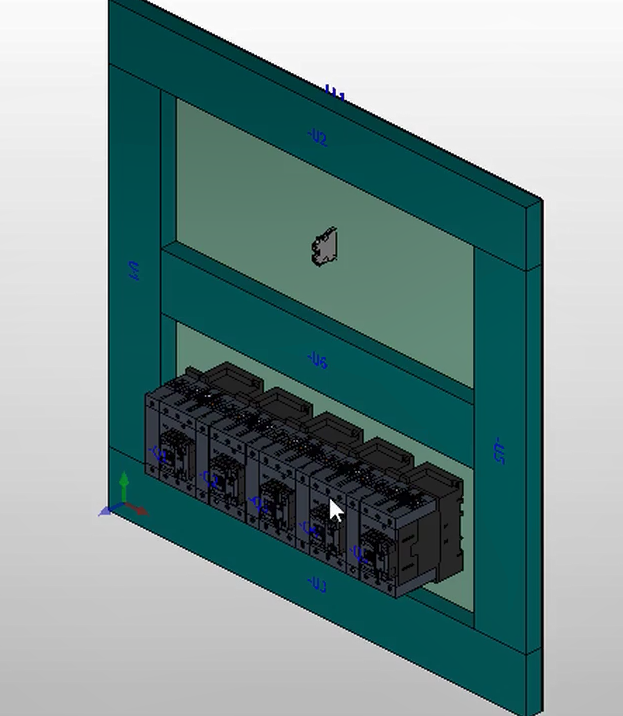
جانمایی قطعات:
- هر قطعه پس از چپ کلیک در موقعیت مناسب قرار میگیرد و بقیه قطعات نیز به آن متصل میشوند.
- برای ترمینالهای X نیز فرآیند مشابهی انجام میشود؛ ترمینال را از لیست قطعات انتخاب کنید.
- لازم به ذکر است که در این مرحله از ریل استفاده نشده و هدف اصلی، آشنایی با مفهوم Net در محیط سهبعدی است، نه مدلسازی سهبعدی بهصورت حرفهای.
بررسی قابلیت Free Routing در محیط سهبعدی نرمافزار EPLAN
در محیط سهبعدی EPLAN، پس از انتخاب مجموعهای از تجهیزات، گزینهای به نام Free Routing در دسترس قرار میگیرد. با فعالسازی این قابلیت، نرمافزار بهصورت خودکار مسیرهای سیمکشی بین قطعات را تشخیص داده و ترسیم میکند.
پس از اجرای Free Routing و با زوم بر روی ترمینال، مشاهده میشود که مسیر سیگنال چگونه از ترمینال خروجی گرفته و بهترتیب به تجهیزات Q1 تا Q5 وارد میشود.
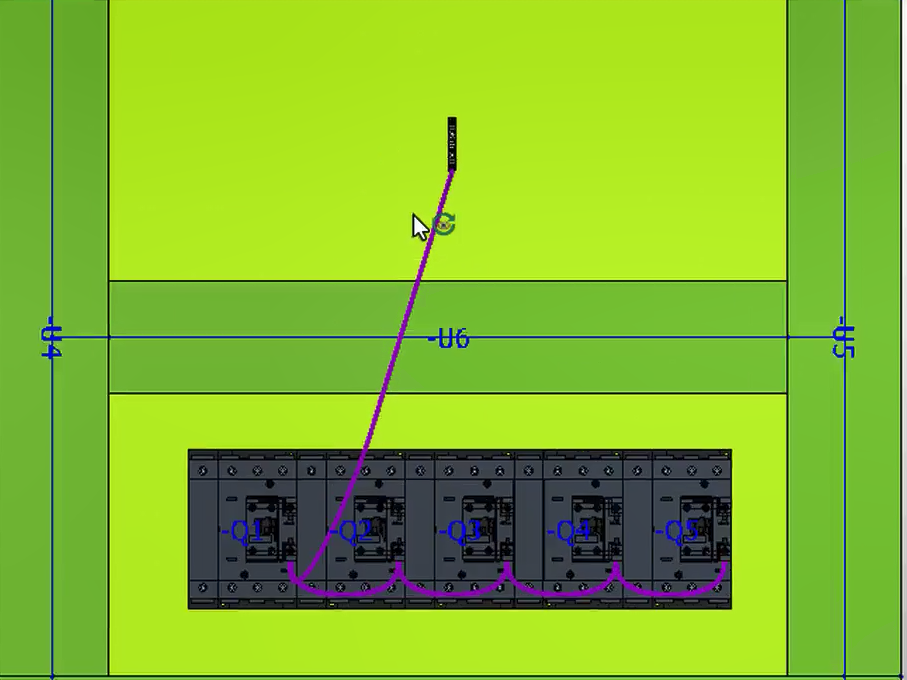
تحلیل جزئیات گرافیکی و بهروزرسانی ویژگیهای سیم:
- رنگ سیمها در حالت پیشفرض بنفش است که منعکسکننده تنظیمات فعلی Net میباشد.
- برای تغییر رنگ، روی Net کلیک کرده و رنگ Net را بهعنوان مثال به قرمز تغییر میدهیم.
- پس از اعمال تغییرات، با فشردن کلید Ctrl+A برای انتخاب مجدد عناصر و اجرای مجدد Free Routing، مسیرهای سیمکشی بهروزرسانی شده و رنگ جدید اعمال میگردد.
بررسی تغییر موقعیت قطعات و تأثیر آن بر روتینگ در EPLAN
در این مرحله، قصد داریم موقعیت دو قطعه Q1 و Q2 را در محیط سهبعدی نرمافزار EPLAN جابهجا کنیم. بدون تغییر نام یا شمارهگذاری، تنها جای فیزیکی آنها را تعویض میکنیم. پس از جابهجایی، با فشردن کلید Ctrl+A تمام اجزا را انتخاب کرده و مجدداً گزینه Free Routing را اجرا میکنیم.
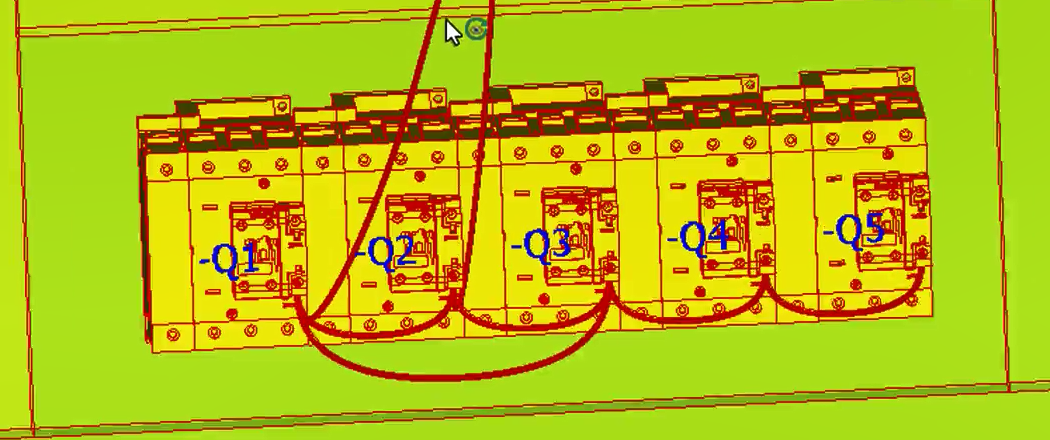
واکنش نرمافزار به تغییر موقعیت قطعات
با اجرای Free Routing پس از جابهجایی، مشاهده میشود که نرمافزار به شکل غیرمنتظرهای عمل میکند. در برخی موارد، مسیرهای سیمکشی دچار اختلال یا رفتار نامعمول میشوند. علت این امر، تغییر ماهیت و موقعیت قطعات بدون رعایت مراحل اصولی طراحی است.
استفاده از ابزار Net
در این مرحله، Q1 را به بالا منتقل میکنم تا جابجایی موردنظر اعمال شود. سپس با Ctrl+A و اجرای مجدد مسیر (Route)، مشاهده میشود که نرمافزار EPLAN بهصورت هوشمند تشخیص میدهد که Q1 به بالا منتقل شده و بههمیندلیل نزدیکترین مسیر را انتخاب میکند و از طریق Q1 عبور مینماید.
اکنون با فعالسازی قابلیت Free Routing، مسیر عبور سیم از داخل داکتها حذف میشود و نرمافزار مسیر مستقیمتری را انتخاب میکند.
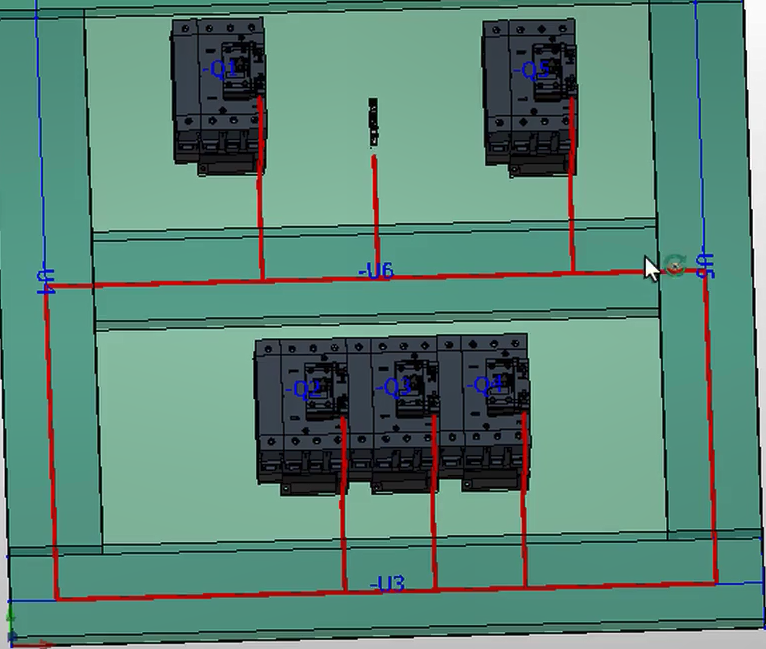
تشخیص ترتیب صحیح مسیرها از طریق Q1، Q2، Q3 براساس کانکشنهایی انجام میشود که در تنظیمات پروژه اعمال شدهاند. میتوانم از منوی Project Data وارد بخش Connection شوم و گزینه Optimize Net Automatically را انتخاب نمایم. با تأیید تنظیمات (OK)، سیستم عملیات بهینهسازی را آغاز میکند.
در حالتی که قابلیت Free Routing غیرفعال باشد، مسیرها از طریق داکتها تعیین میشوند و امکان مشاهده سهبعدی این مسیرها نیز فراهم است.
مراحل تعریف Net و یک زنجیره در EPLAN
در ابتدا، کلیه کنتاکتورها را انتخاب و حذف میکنم. سپس از منوی Project Data وارد بخش Part شده و نمای سهبعدی سیستم را فعال میکنم. دوباره کنتاکتورها را انتخاب کرده و در موقعیت مناسب قرار میدهم؛ با یک کلیک، عناصر کنار هم قرار میگیرند.
در مرحله بعد، به بخش تعریف شبکه (Net) بازمیگردم و یک Daisy Chain جدید ایجاد میکنم. ابتدا ترمینال X1 را انتخاب میکنم. توجه داشته باشید که ترتیب قرارگیری عناصر در Daisy Chain به نحوه تعریف در این مرحله بستگی دارد. به ترتیب، اجزای Q1، Q2، Q3، B34 و Q5 را اضافه کرده و زنجیره را میبندم. پس از تأیید، به محیط سهبعدی بازمیگردم.
با فعالسازی قابلیت Free Routing، نرمافزار مسیر را براساس ساختار Daisy Chain تعیین میکند و سیمکشی به صورت خودکار انجام میشود. اگر بخواهم تغییراتی در Daisy Chain اعمال کنم، ابتدا نت موجود را حذف میکنم و سپس زنجیره جدیدی تعریف مینمایم.
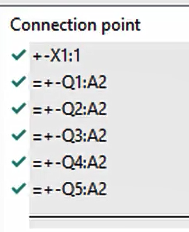
در این مرحله، اتصال از ترمینال X1 آغاز شده و به ترمینال A2 در X5 منتقل میشود. سپس به ترتیب به B4، Q3، Q2 و نهایتاً Q1 هدایت میشود. پس از بستن Daisy Chain و تأیید تنظیمات، مجدداً به محیط سهبعدی بازمیگردم.
در این بخش، تمام سیمهایی که قبلاً تعریف شدهاند را انتخاب و حذف میکنم. با فشردن Ctrl + A تمامی وایرها انتخاب شده و پس از حذف آنها، قابلیت Free Routing را فعال میکنم. نرمافزار مسیر را به ترتیب از ترمینال خروجی تا آخرین جزء در Daisy Chain طی میکند: ابتدا به B5، سپس B4، Q3، Q2 و نهایتاً Q1.
خبرنامه برق استایل
برای دریافت مقالات ویژه ما ایمیل خود را وارد کنید
درود فراوان، شما با موفقیت به اعضا خبرنامه ما پیوستید